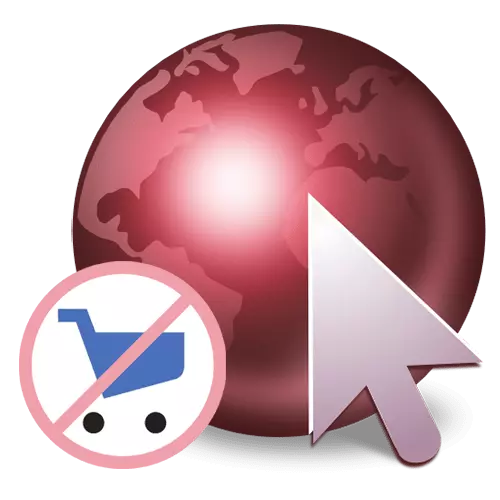
Method 1: Daxistina berfirehkirinê
Heke we berê dirêjkirina gerokê saz kiriye, yandex.Market Adviser an jî ew bi şansê çêbû, ew bes e ku ew ji vê navnîşê jêbirin. Di gerokên Google Chrome û Opera de, ev wekhevî tête kirin: Li ser bişkojka forma puzzle ya rastê ya baranê ya navnîşa navnîşê bikirtînin. Di navnîşa pêvekên sazkirî de, "şêwirmendê Yandex.Market" bibînin, li ser menuya karûbarê (bişkojka sê-xalî) bikirtînin û "ji Chrome" hilbijêrin.
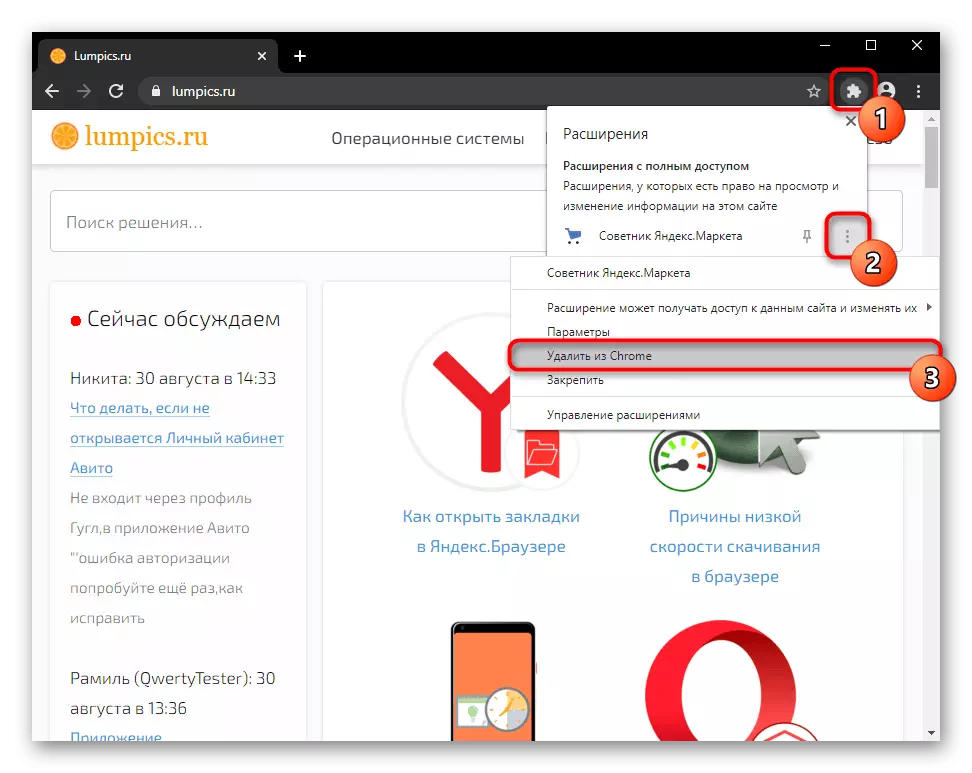
Li Mozilla Firefox, pêdivî ye ku îkonê dirêjkirinê li ser rastê navnîşa navnîşê be. Ew bes e ku meriv li ser wê rast bikirtînin û "dirêjkirina jêbirin" ji menuya drop-down hilbijêrin, û paşê vê çalakiyê piştrast bikin.
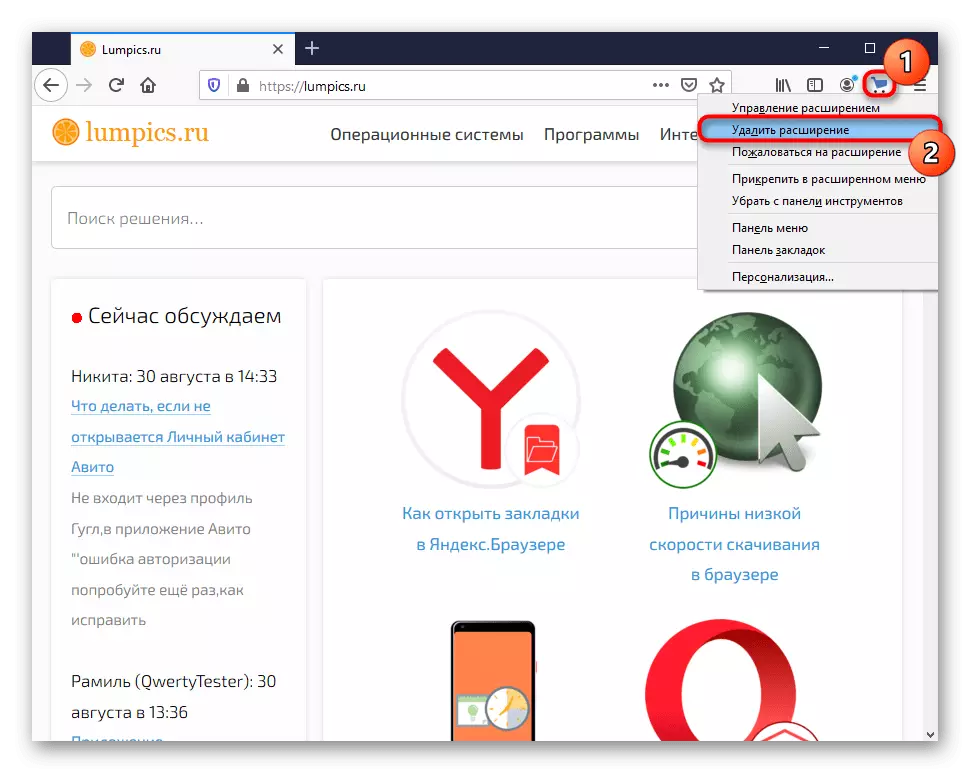
Gava ku ew li ser panelê winda ye, bi riya "menu" here "Additions".
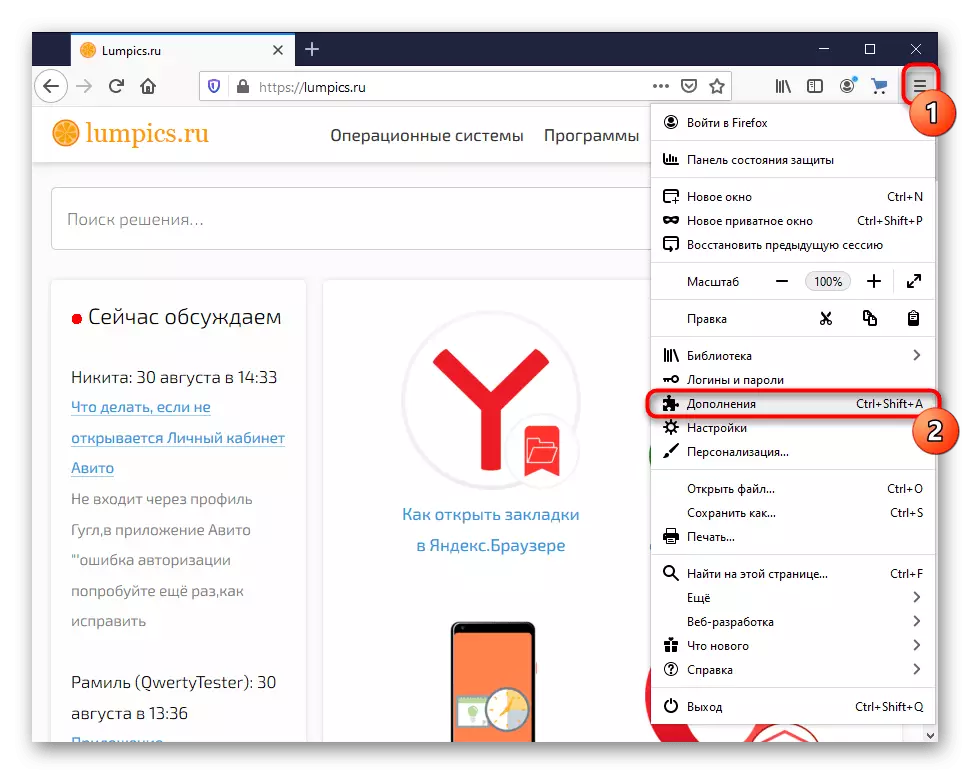
"Yandex.Market Adêwirmendê", bişkoja kontrolê bi sê xalan re berfireh bikin û zêde bikin.
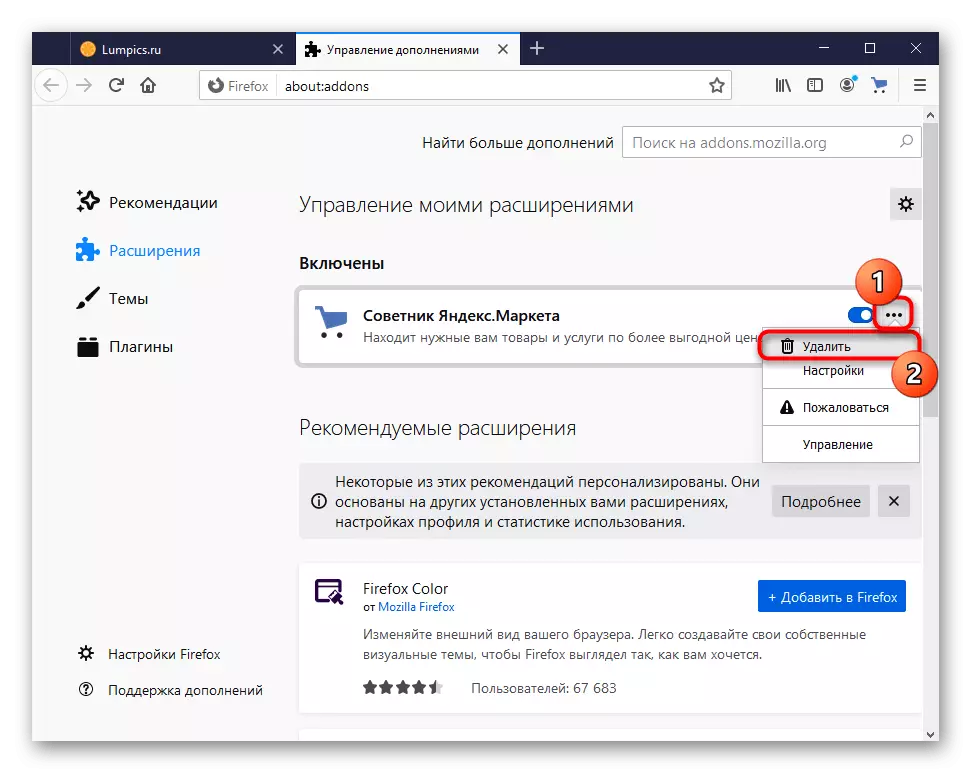
Method 2: Nexşeya pêveka çêkirî (tenê ji bo bikarhênerên Yandex.Bauser)
Yandex bi rengek aktîvî gelek karûbarên xwe ji yandex.bruezer, û şêwirmendê re yekser dike, û bi şêwirmendî û di her katalogê de berfirehbûnek çêkirî ye. Ji hêla xwerû ve, piştî sazkirina geroka webê, ew berê jî zivirî, an jî hûn dikarin berê xwe bi xwe bikin. Disable ew pir hêsan e:
- "MENU" vekin û biçin "Additions".
- Di bloka "Kirîna" de, "şêwirmendê" bibînin û li ser zivistanê li kêleka wê bikirtînin.
- Pêvek dê were jêbirin (di navnîşa pêşniyaran de bimîne) û êdî dê we bi agahdariyan aciz bike. Lêbelê, her weha em pêşniyar dikin ku rûpelê li jêr blokê "ji çavkaniyên din re bişopînin - hin bikarhêneran tune ku bi rengek bi şaşî dîsa saz bikin, jixwe wekî berfirehkirina cuda, ku ne beşek ji pêşniyara y.Agazer e.
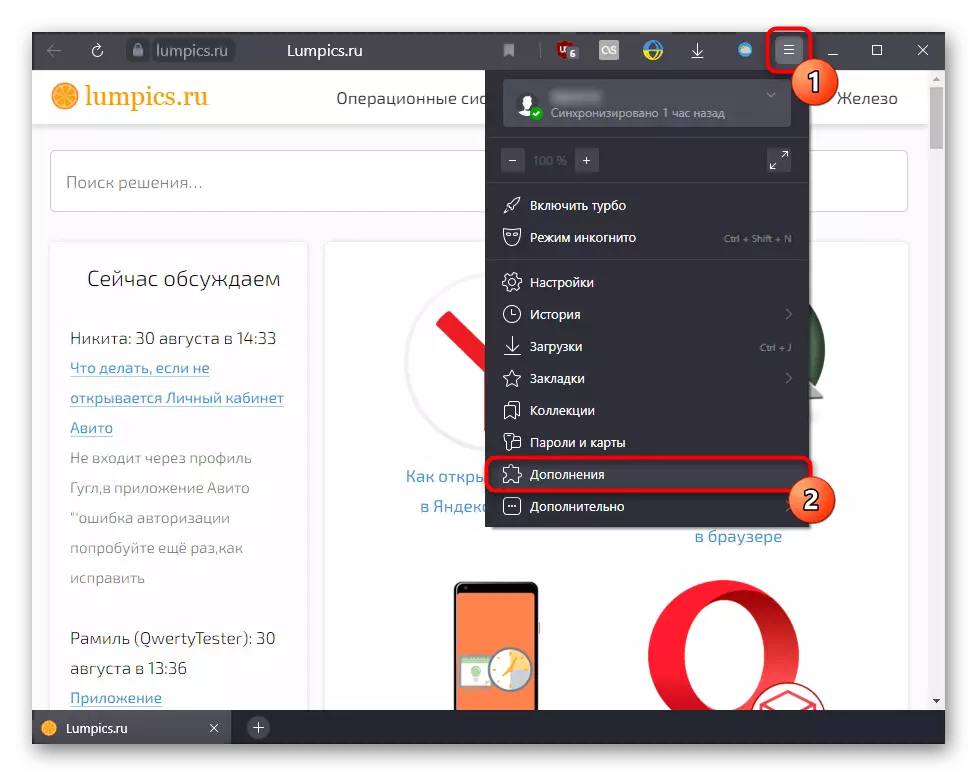
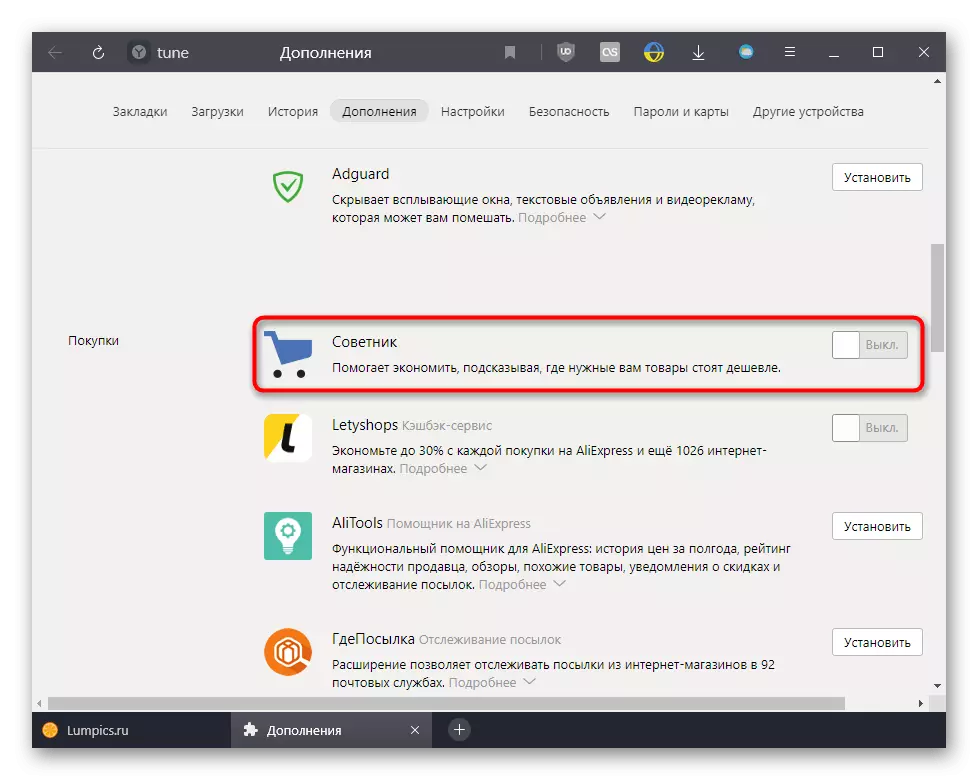
Method 3: Rakirina berfirehbûna hevkariyê
Dirêjkirina cûrbecûr, wijdanî û ne pir, di fonksiyona wan de ji bo destnîşankirina reklam û karûbarên sponsorgeriyê. Ji ber vê yekê, hin ji wan şêwirmendê Yandex.Market, AirGregatorên hewayê, hwd.
Mînakek li jêr fêkiyek VPN nîşan dide, ku mînakek eşkere ye ku reklamê ku di wê de tê de ye "Pêşniyarên bêtir pêşkêşî li ser înternetê dike", ew e, şêwirmend û karûbarên mîna wê. Damezrandina nîşana kontrolê ekrana xwe asteng dike. Lêbelê, veqetînek wusa li ser hemî dirêjkirinê nabe, ji bilî vê yekê - ne li her deverê di derbarê hebûna reklamê de di add-on de ragihand.
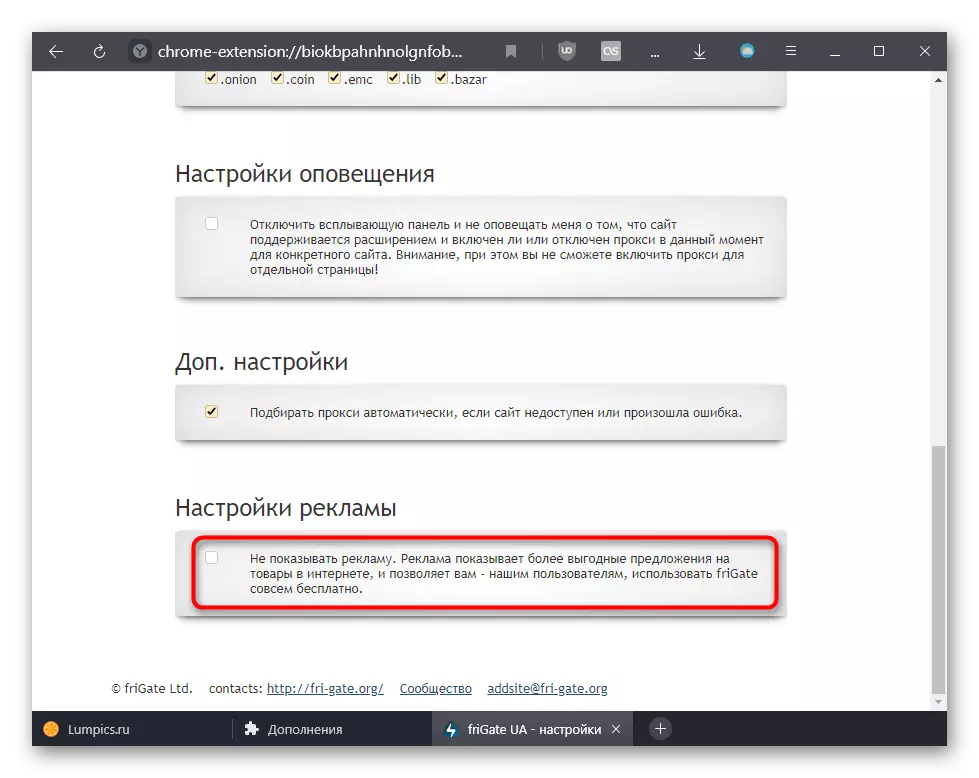
Vebijarkên hemî dirêjkirinê kontrol bikin, û heke hûn tiştek wusa nabînin, bi alternatîf dest pê dikin ku ji wan re neçar bimînin, kontrolkirina gerokê ji bo hebûna şêwirmendê kontrol bikin. Having ku xeletiyê destnîşan kir, wê bi şûna analogek kêmtir fikirîn derxînin. Hûn dikarin mîhengên dirêjkirinê bi vî rengî vekin:
- Yandex.Browser: "Menu"> "Add-ons"> Ji çavkaniyên din "> Hilbijarkên pêşkeftinê bi bişkoja çepê> Bişkojkên" Bişkojk "nîşan bide.
- Google Chrome û Opera: Metoda 1 binihêrin, tenê li şûna "dirêjkirina" "dirêjkirina", "Parameter" hilbijêrin.
- Mozilla Firefox: Metoda 1 binihêrin, li şûna "Rêvebir" "Delete" "Delete" "hilbijêrin.
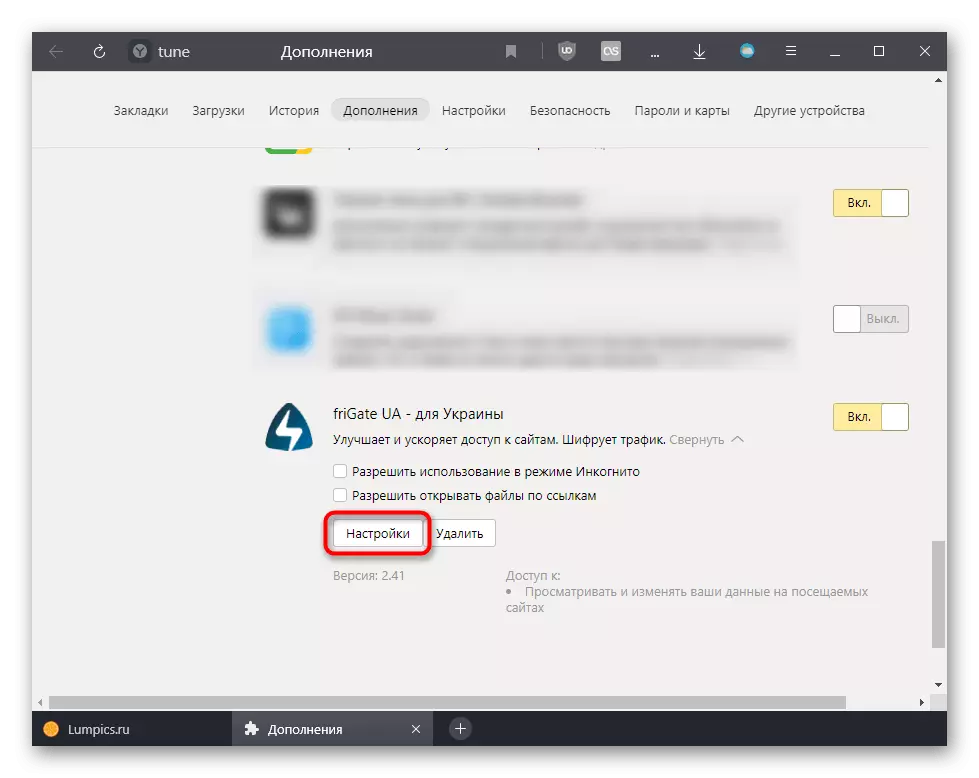
An jî bişkoja mişkek rastê li ser îkonê dirêjkirinê, ku navnîşa rast ya barîna navnîşê ye, û herin "Mîheng".

